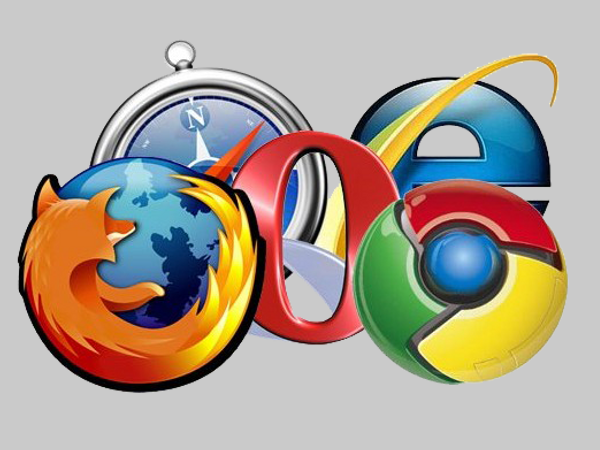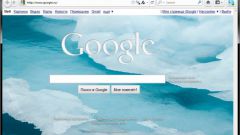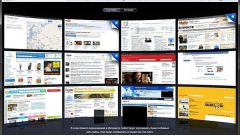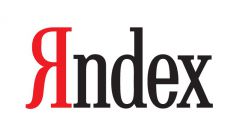Инструкция
1
Internet ExplorerЧтобы возвратить адресную строку на место, вызовите верхнее меню «Вид» в главном окне программы. Затем выберите раздел «Панели инструментов» и поставьте отметку на пункте «Адресная строка».
2
OperaПоставить либо вернуть адресную строку на прежнее место достаточно просто, если воспользоваться редактированием программных настроек. Одна адресная строка не может исчезнуть, как правило, с ней исчезают все сопутствующие элементы (панель навигации и инструмент «Жезл паролей»). Для ее восстановления вам необходимо вызвать апплет «Общие настройки».
3
В главном окне браузера нажмите кнопку с логотипом программы либо сразу нажмите меню «Инструменты» (если красная кнопка отсутствует). Затем из списка выберите пункт «Оформление» для загрузки окна с настройками. Левой кнопкой мыши щелкните по вкладке «Панели инструментов», поставьте отметку напротив пункта «Панель адреса» и нажмите кнопку «OK» либо клавишу Enter.
4
В более старых версиях Opera была возможность отключить отображение только адресной строки браузера. Чтобы ее возвратить, необходимо нажать правой кнопкой мыши на любой панели рабочего пространства и из списка команд выбрать пункты «Настройки» и «Сбросить настройки панели». После этого действия все панели будут выставлены в значение «По умолчанию», т.е. отобразятся все панели. Но данный способ не слишком удобен потому, что когда-то настроенные вами панели приобретут прежний вид.
5
Mozilla FirefoxВ главном окне программы нажмите правой кнопкой мыши на рабочем пространстве (предполагаемом месте расположения данной панели), из контекстного меню выберите пункт «Панель навигации». Либо выберите пункт «Настроить», в открывшемся окне найдите адресную строку, захватите ее левой кнопкой мыши и перетащите на свое место.